Labot iPhone vai iPad iesaldētu vai bloķētu ekrānu

Vēlaties labot iPhone vai iPad iesaldēta vai bloķēta ekrāna problēmas? Izlasiet šo rakstu, lai atrastu vieglas metodes pirms sazināšanās ar Apple atbalstu.
Zinot padomus un trikus, ko piedāvā Safari, jūs zināt, kā maksimāli izmantot pārlūkprogrammu. Tajā ir arī daži padomi un triki, kas padarīs pārlūkprogrammas lietošanu daudz jautrāku.
Pateicoties šiem padomiem, jūs varēsit paveikt darbu ātrāk un ietaupīt vērtīgo laiku. Jums arī nebūs jāinstalē trešās puses lietotnes, jo šīs ir lietas, ko var piedāvāt pati pārlūkprogramma.
Apmeklējot vietni, pamanīsit, ka kreisajā pusē būs A pāris. Pieskarieties šiem A, un jūs redzēsit tādas opcijas kā:
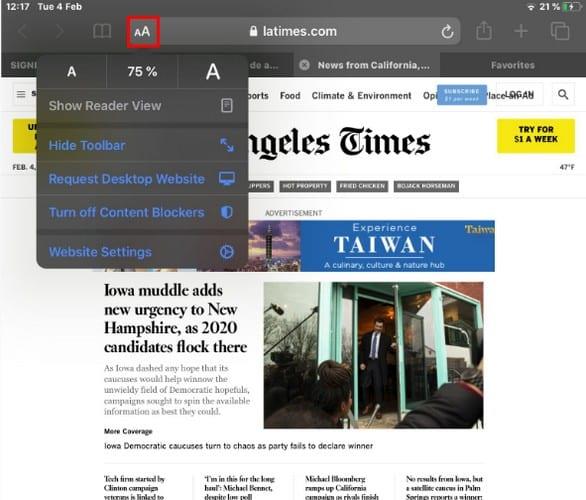
Ja vēlaties mainīt fonta lielumu, pieskarieties mazākajam A, lai samazinātu izmēru. Tagad pieskarieties lielākajam A, lai palielinātu izmēru. Iespēja, kas dažādās vietnēs var atšķirties, ir Rādīt lasītāja skatu. Tāpēc nebrīnieties, ja to neredzat.
Dažas sekundes ilgi nospiežot cilni, parādīsies jauns logs. Šajā jaunajā logā jūs redzēsit tādas opcijas kā:
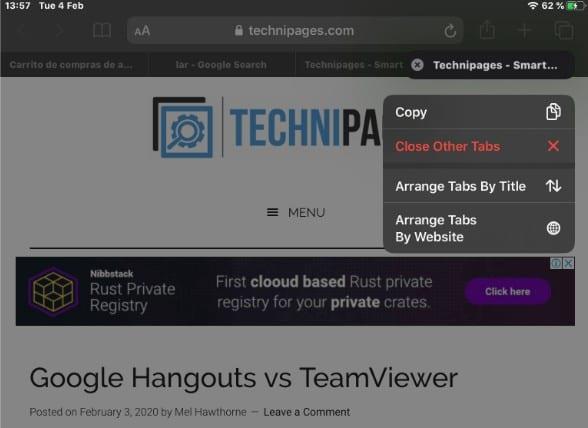
Ir dažādas lietas, ko varat darīt vietnei, kuru lasāt. Pieskaroties ikonai ar bultiņu uz augšu, jūs redzēsit noklusējuma opcijas, piemēram:
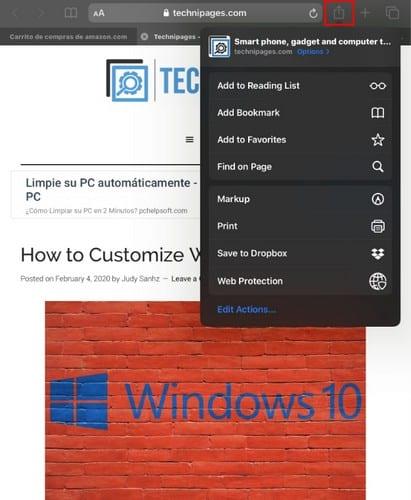
Ja vēlaties noņemt vai pievienot citas opcijas, pieskarieties opcijai Rediģēt darbības; tā ir pēdējā opcija apakšā. Jūs redzēsit darbību logu ar izvēlēm ar sarkanu mīnusa vai zaļu plus simbolu sānos.
Atkarībā no tā, ko vēlaties darīt, varat pieskarties plus simbolam, lai to pievienotu, un mīnusa simbolam, lai to noņemtu. Lai saglabātu izmaiņas, neaizmirstiet veiktās izmaiņas.
Ja vienmēr aizmirstat aizvērt 50 cilnes, kuras pēc Safari izmantošanas varat atstāt atvērtas, pastāv veids, kā to novērst. Dodieties uz lietotni Iestatījumi un pieskarieties opcijai Safari.
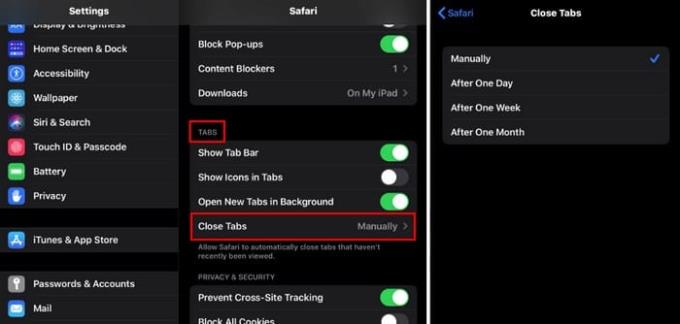
Pavelciet mazliet uz leju un sadaļā Cilnes izvēlieties opciju Aizvērt cilnes . Cilnes var aizvērt manuāli , pēc vienas dienas , Aizvērt pēc nedēļas un pēc mēneša .
Ir arī citas iespējas, lai izlemtu, kur vēlaties, lai jūsu lejupielādētie faili nonāktu. Lai mainītu lejupielāžu vietu, dodieties uz Iestatījumi > Safari > Vispārīgi > Lejupielādes .
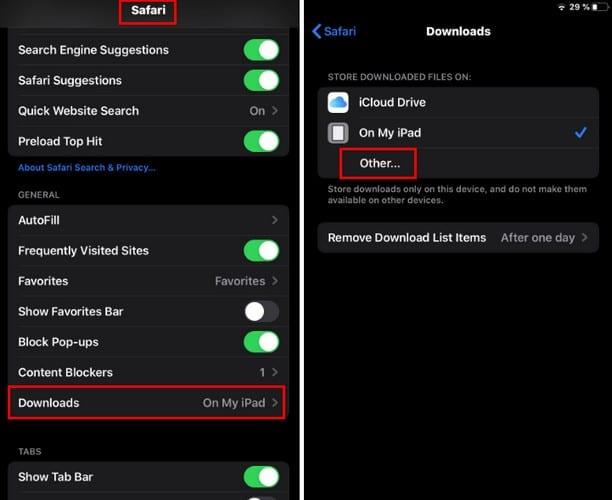
Tiks parādītas divas iespējas: iCloud Drive un On my iPad . Lai iegūtu vairāk iespēju, pieskarieties opcijai Cita.
Ikdienas lasīšanas laikā varat saskarties ar vārdu, kuru nepazīstat. Tā vietā, lai kopētu vārdu, lai tajā veiktu meklēšanu Google tīklā, varat dažas sekundes ilgi nospiest vārdu, līdz tiek parādīta opcija Meklēt .
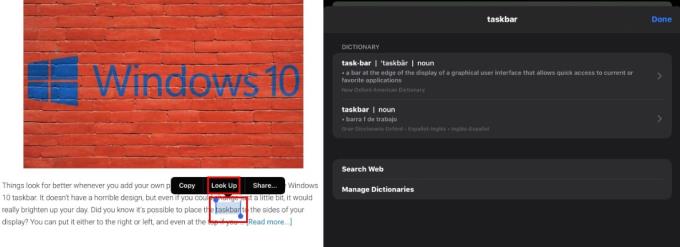
Pieskarieties opcijai, un jūs tiksit novirzīts uz jaunu logu ar informāciju par izvēlēto vārdu vai frāzi.
Safari ir pilns ar lieliskām iespējām, jums tikai jāzina, kur meklēt. Vai es palaidu garām padomu, ko parasti lietojat? Kopīgojiet to ar mums tālāk sniegtajos komentāros.
Vēlaties labot iPhone vai iPad iesaldēta vai bloķēta ekrāna problēmas? Izlasiet šo rakstu, lai atrastu vieglas metodes pirms sazināšanās ar Apple atbalstu.
Uzziniet, kā piekļūt SIM kartei Apple iPad, izmantojot šo pamācību.
Risiniet problēmu, kurā Apple iPhone vai iPad ekrāns šķiet palielināts un ir pārāk liels, lai to izmantotu, jo iPhone ir iestrēdzis palielinājumu jautājumā.
Šeit atradīsit detalizētas instrukcijas, kā mainīt lietotāja aģentu virkni Apple Safari pārlūkprogrammā MacOS.
Ja jums patīk mainīt iOS iestatījumus vai vēlaties tos novērst, noderīgi būs uzzināt, kā atiestatīt iPhone un iPad iestatījumus. Izlasiet tagad!
Vai domājat, kā pārsūtīt failus no Windows uz iPhone vai iPad ierīcēm? Šis soli pa solim izstrādāts ceļvedis palīdzēs jums to viegli izdarīt.
Atjaunojiet sākumlapas ikonītes uz noklusējuma iestatījumiem savā iPad un sakārtojiet ikonītes vieglākai atrašanai. Šeit ir viegli sekojamie soļi.
Tumšais režīms tika ieviests Microsoft 2016. Gadā. Jaunākā Office versija piedāvā iespēju izvēlēties vienu no diviem pieejamajiem tumšajiem režīmiem.
Vai jums trūkst iCloud krātuves? Izlasiet šo rakstu, lai uzzinātu, kā dzēst lietotnes no iCloud no iPad, iPhone, Mac un Windows PC.
Uzziniet, kā atkārtoti lejupielādēt iegādāto mūziku, filmas, lietotnes vai grāmatas uz jūsu Apple iOS ierīces no iTunes, izmantojot iTunes iegādes vēsturi.
Mēs parādām dažas darbības, lai pārbaudītu, vai iPhone vai iPad kameras lietotnē ir redzams melns ekrāns un tā nedarbojas pareizi.
Bieži vien jūs pats varat novērst problēmas ar Apple iPad ekrānu, kurā tiek parādīti viļņaini vai blāvi pikseļi, veicot tikai dažas darbības.
Iestatiet mūzikas atkārtošanu Apple iPhone, iPad vai iPod Touch, izmantojot šo vienkāršo pamācību.
Mēs parādām vairākus veidus, kā izslēgt radio Apple iPhone, iPad vai iPod Touch.
Uzziniet, kā lejupielādēt failus savā Apple iPad no pakalpojuma Dropbox, izmantojot šo pamācību.
Maz zināma iPhone tālruņu funkcija ir iespēja iestatīt automātisku atbildi, izmantojot iMessage, kad neesat pieejams, tāpat kā to darītu, kad esat ārpus mājas.
Ar katru atjauninājumu iPad lietotāji var baudīt funkcijas, kuras viņi ir gaidījuši. Atjauninājumi parasti nozīmē, ka beidzot tiek atrisinātas problēmas, ar kurām jums bija jātiek galā
Apple iPad personalizēšana ir obligāta. Tas piešķir iPad jūsu personīgo pieskārienu un padara lietošanu daudz patīkamāku. Ne pārāk sen iPad to ieguva
Palīdzība, lai atrastu trūkstošo App Store ikonu savā Apple iPhone vai iPad.
Atrisiniet problēmu, kuras dēļ nevarat noņemt lietotni no sava Apple iPhone vai iPad, jo X neparādās, kā paredzēts.
Apple privātuma jomā darbojas labāk nekā vairums uzņēmumu. Taču ne visi iPhone noklusējuma iestatījumi ir lietotāja interesēs.
Izmantojot šo darbības pogu, varat jebkurā laikā piezvanīt uz ChatGPT savā tālrunī. Šeit ir sniegta pamācība, kā atvērt ChatGPT, izmantojot darbības pogu iPhone tālrunī.
Kā uzņemt garu ekrānuzņēmumu iPhone tālrunī, var viegli uzņemt visu tīmekļa lapu. Ritināmā ekrānuzņēmuma funkcija iPhone tālrunī ir pieejama operētājsistēmās iOS 13 un iOS 14, un šeit ir sniegta detalizēta pamācība par to, kā uzņemt garu ekrānuzņēmumu iPhone tālrunī.
Lai mainītu savu iCloud paroli, varat to izdarīt daudzos dažādos veidos. Jūs varat mainīt savu iCloud paroli savā datorā vai tālrunī, izmantojot atbalsta lietojumprogrammu.
Kad nosūtāt sadarbības albumu kādam citam no iPhone tālruņa, šai personai būs jāpiekrīt pievienoties. Ir vairāki veidi, kā pieņemt uzaicinājumus kopīgot albumu no iPhone tālruņa, kā parādīts tālāk.
Tā kā AirPods ir mazas un vieglas, tās dažreiz var viegli pazaudēt. Labā ziņa ir tā, ka pirms sākat izjaukt māju, meklējot pazudušās austiņas, varat tās izsekot, izmantojot savu iPhone.
Vai zinājāt, ka atkarībā no reģiona, kurā jūsu iPhone ir ražots, tam var būt atšķirības salīdzinājumā ar iPhone, kas tiek pārdoti citās valstīs?
Apgrieztā attēlu meklēšana iPhone tālrunī ir ļoti vienkārša, ja varat izmantot ierīces pārlūkprogrammu vai izmantot dažas trešo pušu lietojumprogrammas, lai iegūtu vairāk meklēšanas opciju.
Ekrāna horizontāla pagriešana iPhone tālrunī palīdz skatīties filmas vai Netflix, skatīt PDF failus, spēlēt spēles... ērtāk un iegūt labāku pieredzi.
Ja kādreiz esat pamodies un pēkšņi atklājis, ka jūsu iPhone akumulatora uzlādes līmenis ir samazinājies līdz 20% vai mazāk, jūs neesat viens.



























